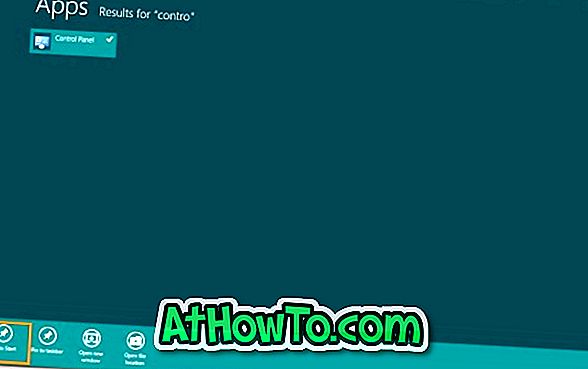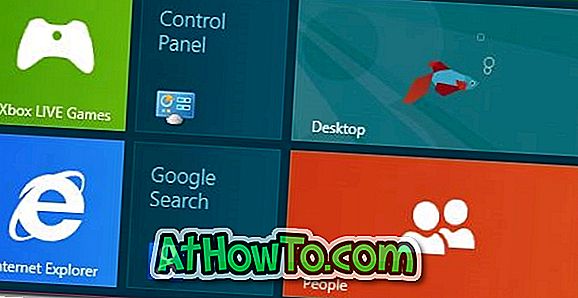أول شيء تلاحظه عند تشغيل جهاز كمبيوتر يعمل بنظام Windows 8 هو شاشة البدء الجديدة. وأول ما تلاحظه عند التبديل إلى سطح المكتب هو قائمة Start القديمة الجيدة المفقودة و Start orb / button. لسنوات ، كان مستخدمو Windows يستخدمون قائمة "ابدأ" لتشغيل البرامج والمستندات الخاصة بي وكذلك لوحة التحكم. لكن في نظام Windows 8 ، فإن فتح لوحة التحكم ليس بهذه السهولة إذا كنت لا تعرف الطرق الجديدة.
في Windows XP و Vista و Windows 7 ، يمكن للمرء فتح لوحة التحكم بالنقر فوق زر لوحة التحكم الموجود في القائمة "ابدأ". كما تعلمون جميعًا ، قامت Microsoft بإزالة القائمة "ابدأ" وبدء الجرم السماوي من نظام التشغيل Windows 8. لذا ، كيف يتم فتح لوحة التحكم في نظام التشغيل Windows 8؟ الأمر سهل ، ما عليك سوى اتباع إحدى الطرق المذكورة أدناه لفتح "لوحة التحكم" في نظام التشغيل Windows 8.
الطريقة الأولى: حرك مؤشر الماوس إلى الركن الأيمن السفلي من الشاشة ثم انقر بزر الماوس الأيمن لإظهار قائمة صغيرة. تتيح لك القائمة الوصول السريع إلى بعض المهام الإدارية الشائعة ، بما في ذلك لوحة التحكم.

الطريقة 2: التبديل إلى شاشة "ابدأ" ، اكتب "لوحة التحكم" ، ثم اضغط على مفتاح الإدخال لتشغيله. لاحظ أنه في نظام التشغيل Windows 8 ، لن تحتاج إلى فتح جزء البحث للبحث عن تطبيق ما. قم بالتبديل إلى شاشة البدء وابدأ الكتابة للبحث عن العنصر.
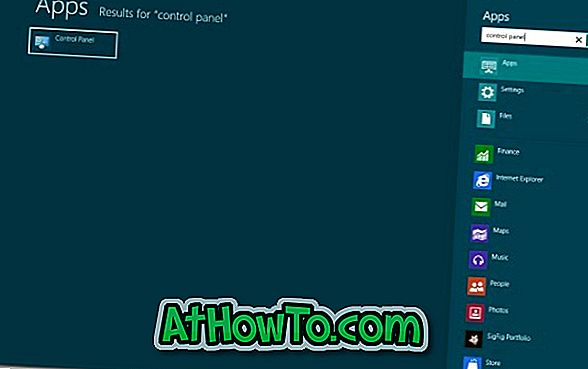
الطريقة الثالثة: اضغط في الوقت نفسه على مفاتيح Windows + R لفتح مربع الحوار "تشغيل". في المربع ، اكتب control.exe ، ثم اضغط على مفتاح الإدخال لتشغيل لوحة التحكم.
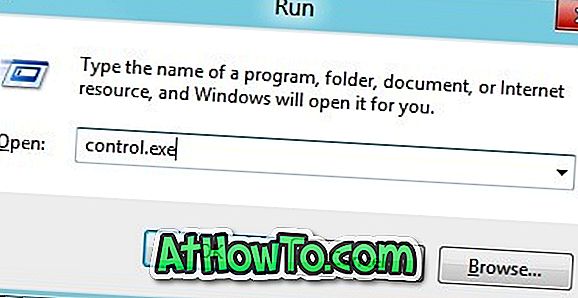
الطريقة الرابعة: حرك مؤشر الماوس إلى الركن الأيمن العلوي أو السفلي من الشاشة لرؤية شريط السحر ، وانقر فوق إعدادات سحر ، ثم انقر فوق "لوحة التحكم" لبدء تشغيله. إذا كنت تقوم بتشغيل Windows 8 على جهاز لوحي أو جهاز يعمل باللمس ، اسحب من الحافة اليمنى من الشاشة لرؤية شريط Charms.
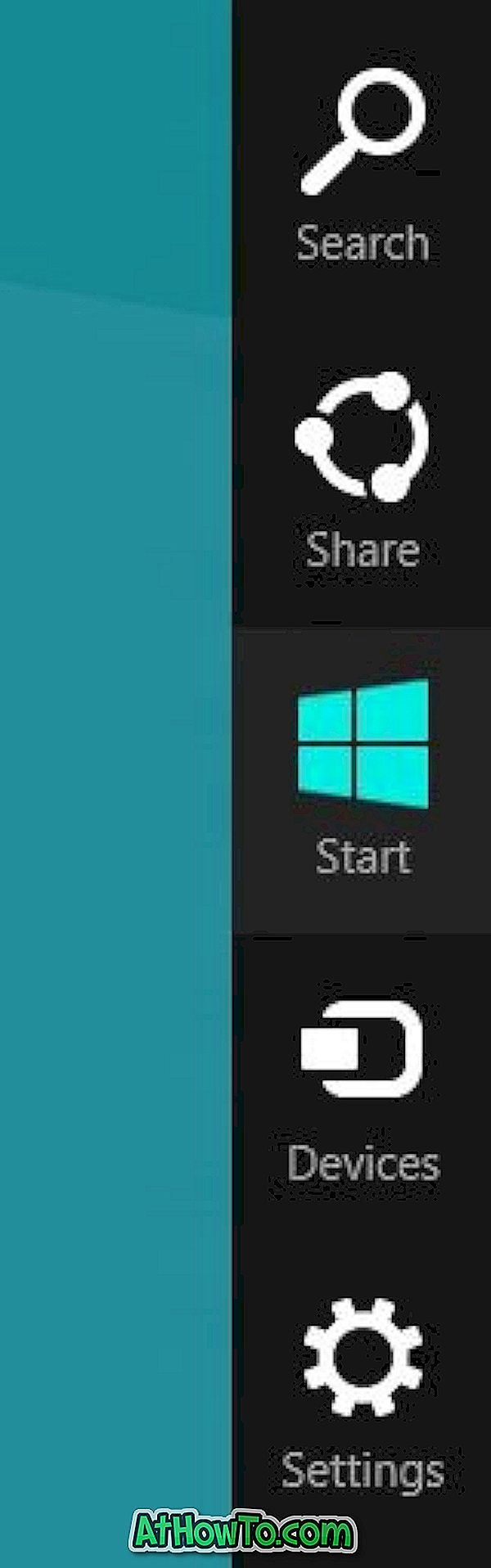

الطريقة الخامسة: يمكنك أيضًا تثبيت لوحة التحكم على شاشة البدء للوصول السريع. لتثبيته في Start (ابدأ) ، اكتب Control Panel (لوحة التحكم) عندما تكون في شاشة Start (ابدأ) ، وانقر بزر الماوس الأيمن على نتيجة Search Control (لوحة التحكم) ، ثم حدد Pin to Start. يمكنك أيضًا تثبيت لوحة التحكم على شريط المهام.